Standard Line Externe Lohndatenerfassung
(SLEXLERF)
(verfügbar ab Version Standard Line Lohn & Gehalt, Rev. 99, 2.02/2.35)
(Stand 16.06.2011)
1) Einleitung:
Mit dem Zusatzmodul Externe Lohndatenerfassung besteht die Möglichkeit die
monatlichen Lohndaten, die ansonsten aus einer Zeiterfassung bereitgestellt werden, manuell
an einem beliebigen Rechner zu erfassen, zu speichern und für einen Datenimport über die
Importschnittstelle dann in den Lohn zu übertragen. Auch anderweitig erfasste Daten können
hierüber zunächst eingelesen und bei Bedarf nachbearbeitet werden! Der Dateiname für die
Übergabe in den Lohn entspricht der Schnittstellenvorgabe SL Lohn & Gehalt: IVLmmjj.dat
2) Programmfunktionen:
a) Aufruf
Nach dem SETUP steht für den Programmstart eine separate Verknüpfung auf dem Desktop
zur Verfügung. Mit Doppelklick wird SLEXLERF dann gestartet:
Bitte stellen Sie zunächst den Monat für die Lohndatenerfassung ein und wählen dann einen
Datenpfad zum Speichern der zu erstellenden Datei aus:
Datenzeile auch als Vorschlag für die nächste Eingabezeile oder lieber keinen Vorschlag für
die Erfassungszeile wünschen:
(Pers.-Nr, Datum, Lohnart Nr. und Menge) die optionalen Felder zur Datenerfassung
(Sachkonto, Kostenstelle, Kostenträger und Betrag) nur bei tatsächlichem Bedarf über die
entsprechenden Schaltflächen zur Erfassung aktivieren:
Die Erfassung erfolgt immer über die Eingabezeile unter der Tabelle und wird mit ENTER in
die Tabelle übernommen. Bereits erfasste Datenzeilen können über Anwahl per linkem
Mausklick wieder in die Bearbeitungszeile zurückgeholt und somit editiert werden. Über
einen rechten Mausklick kann eine einzelne Datenzeile gelöscht werden.
gewollt KEINE Anbindung an das Lohnprogramm SL Lohn & Gehalt. Somit entfallen hier
auch Auswahl- oder Prüffunktionen im Bereich Personalnummer und/oder Lohnartennummer
ebenso wie für Sachkonten, Kostenstellen und Kostenträger! Es ist somit bei der Erfassung
vom Anwender auf die Eingabe korrekter Daten zu achten!
Das Programm soll lediglich eine Erfassungshilfe für Massendaten bzw. ein Prüf-
/Bearbeitungsprogramm für Zeiterfassungsdaten darstellen und kann/soll daher auch nicht die
Lohndatenerfassung im Programm SL Lohn & Gehalt durch den qualifizierten Anwender
ersetzen!
Eine Druckfunktion für die erfassten Daten ist derzeit nicht vorgesehen!
d) Einlesen (Import)
Wenn Sie eine bereits gespeicherte Datei nochmals ansehen oder bearbeiten möchten, so
können Sie über den Button
e) Speichern (Export)
Wenn Sie eine bearbeitete Datei speichern möchten, so können Sie diese über den Button
f) Funktionstasten
Die weitern Funktionstasten sind wie folgt zu verwenden:
Sofern sich zur Programmanwendung noch Fragen im Einzelfall durch spezielle
Konstellationen ergeben, stehen Ihnen auch hierzu selbstverständlich die Mitarbeiter unserer
Support-Abteilung unter den bekannten Rufnummern gerne zur Verfügung!
(SLEXLERF)
(verfügbar ab Version Standard Line Lohn & Gehalt, Rev. 99, 2.02/2.35)
(Stand 16.06.2011)
1) Einleitung:
Mit dem Zusatzmodul Externe Lohndatenerfassung besteht die Möglichkeit die
monatlichen Lohndaten, die ansonsten aus einer Zeiterfassung bereitgestellt werden, manuell
an einem beliebigen Rechner zu erfassen, zu speichern und für einen Datenimport über die
Importschnittstelle dann in den Lohn zu übertragen. Auch anderweitig erfasste Daten können
hierüber zunächst eingelesen und bei Bedarf nachbearbeitet werden! Der Dateiname für die
Übergabe in den Lohn entspricht der Schnittstellenvorgabe SL Lohn & Gehalt: IVLmmjj.dat
2) Programmfunktionen:
a) Aufruf
Nach dem SETUP steht für den Programmstart eine separate Verknüpfung auf dem Desktop
zur Verfügung. Mit Doppelklick wird SLEXLERF dann gestartet:
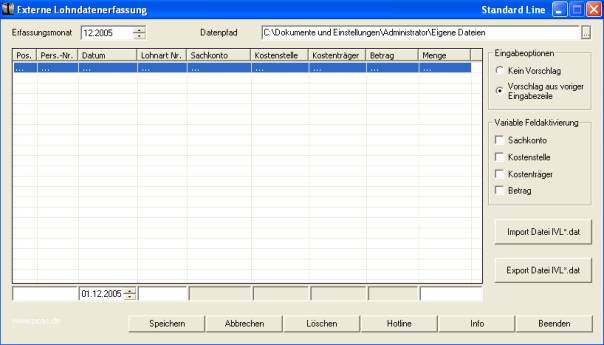
Bitte stellen Sie zunächst den Monat für die Lohndatenerfassung ein und wählen dann einen
Datenpfad zum Speichern der zu erstellenden Datei aus:
![]()
![]()
Datenzeile auch als Vorschlag für die nächste Eingabezeile oder lieber keinen Vorschlag für
die Erfassungszeile wünschen:
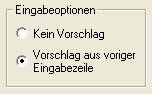
(Pers.-Nr, Datum, Lohnart Nr. und Menge) die optionalen Felder zur Datenerfassung
(Sachkonto, Kostenstelle, Kostenträger und Betrag) nur bei tatsächlichem Bedarf über die
entsprechenden Schaltflächen zur Erfassung aktivieren:
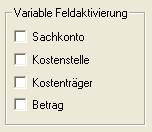
Die Erfassung erfolgt immer über die Eingabezeile unter der Tabelle und wird mit ENTER in
die Tabelle übernommen. Bereits erfasste Datenzeilen können über Anwahl per linkem
Mausklick wieder in die Bearbeitungszeile zurückgeholt und somit editiert werden. Über
einen rechten Mausklick kann eine einzelne Datenzeile gelöscht werden.
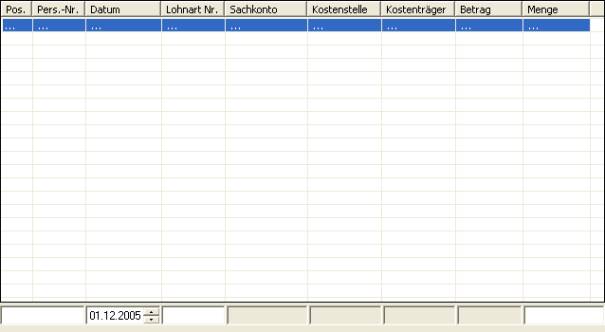
gewollt KEINE Anbindung an das Lohnprogramm SL Lohn & Gehalt. Somit entfallen hier
auch Auswahl- oder Prüffunktionen im Bereich Personalnummer und/oder Lohnartennummer
ebenso wie für Sachkonten, Kostenstellen und Kostenträger! Es ist somit bei der Erfassung
vom Anwender auf die Eingabe korrekter Daten zu achten!
Das Programm soll lediglich eine Erfassungshilfe für Massendaten bzw. ein Prüf-
/Bearbeitungsprogramm für Zeiterfassungsdaten darstellen und kann/soll daher auch nicht die
Lohndatenerfassung im Programm SL Lohn & Gehalt durch den qualifizierten Anwender
ersetzen!
Eine Druckfunktion für die erfassten Daten ist derzeit nicht vorgesehen!
d) Einlesen (Import)
Wenn Sie eine bereits gespeicherte Datei nochmals ansehen oder bearbeiten möchten, so
können Sie über den Button
![]()
e) Speichern (Export)
Wenn Sie eine bearbeitete Datei speichern möchten, so können Sie diese über den Button
![]()
f) Funktionstasten
Die weitern Funktionstasten sind wie folgt zu verwenden:
![]()
| Speichern: |
speichert die zuvor gewählten Einstellungen (vgl. b) in der Registrierung und erstellt im ausgewählten Datenpfad eine temporäre Sicherungsdatei. Wenn das Programm nach einem Speichern zwischenzeitlich beendet wurde, kann nach Neustart auf diesen zuletzt gespeicherten Stand aufgesetzt und die Daten weiterbearbeitet werden: |

| Abbrechen: |
macht die letzten Änderungen rückgängig und setzt, nach entspr. Anwenderdialog, ggf. auf den zuletzt gespeicherten Stand zurück |
| Löschen: | löscht alle Datenzeilen, nach Anwenderdialog, aus der Tabelle |
| Hotline: | zeigt die Rufnummern für den möglichen Telefon-/Fax-Support an |
| Info: | zeigt die aktuelle Version und den eingestellten Programmpfad an |
| Beenden: |
beendet das Programm, ggf. aber erst nach Anwenderdialog zum Speichern der zuletzt erfassten Daten |
Sofern sich zur Programmanwendung noch Fragen im Einzelfall durch spezielle
Konstellationen ergeben, stehen Ihnen auch hierzu selbstverständlich die Mitarbeiter unserer
Support-Abteilung unter den bekannten Rufnummern gerne zur Verfügung!